노트북에서 무선 키보드가 작동하지 않을 때는 많은 사용자들이 당황하게 됩니다. 무선 연결의 불안정성, 배터리 문제, 혹은 드라이버 설정 등 다양한 원인이 있을 수 있습니다. 이러한 문제들은 간단한 조치로 해결될 수 있으니 걱정하지 마세요. 오늘은 무선 키보드 입력이 되지 않을 때의 해결 방법에 대해 알아보겠습니다. 아래 글에서 자세하게 알아봅시다!
무선 키보드 연결 상태 점검하기
USB 수신기 위치 확인
무선 키보드가 작동하지 않을 때 가장 먼저 확인해야 할 것은 USB 수신기의 위치입니다. 노트북의 USB 포트에 연결된 수신기가 다른 장치와 간섭을 받을 수 있습니다. 또한, 외부 장치와의 간섭이 없는지 확인하는 것이 중요합니다. 수신기를 다른 USB 포트로 옮겨보거나, 노트북과의 거리를 줄여서 신호가 안정적으로 전달되는지 테스트해 보세요.
전원 스위치 및 배터리 체크
무선 키보드에는 전원 스위치가 있는 경우가 많습니다. 이 스위치가 꺼져 있지는 않은지 확인하세요. 또, 배터리가 방전되지 않았는지도 반드시 체크해야 합니다. 배터리가 부족하면 신호가 약해져 키보드가 작동하지 않을 수 있습니다. 새 배터리로 교체하거나 충전 후 다시 시도해 보세요.
장치 관리자의 드라이버 설정 점검
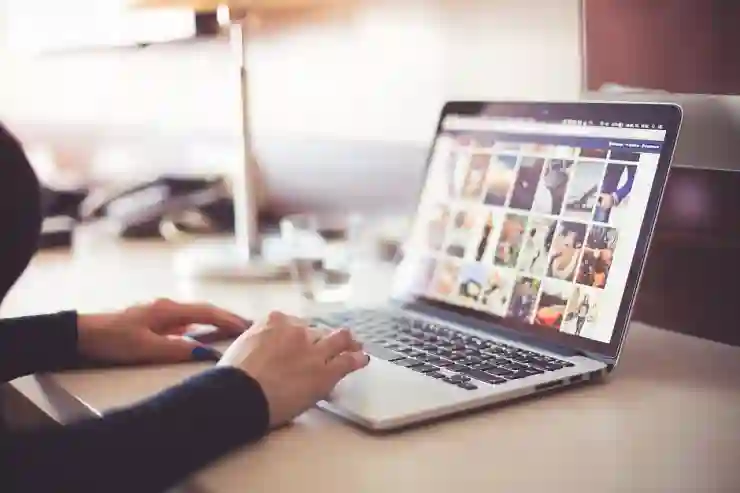
노트북 무선 키보드 입력 안될때 해결 방법
노트북에서 무선 키보드를 인식하지 못하는 경우, 장치 관리자에서 드라이버를 업데이트하거나 재설치할 필요가 있습니다. Windows 검색창에 ‘장치 관리자’를 입력하고, 무선 키보드를 찾아 우클릭하여 ‘드라이버 업데이트’ 옵션을 선택합니다. 최신 드라이버를 설치한 후에도 문제가 지속되면, 드라이버를 제거하고 재부팅하여 자동으로 설치되도록 하는 방법도 고려해볼 만합니다.
무선 신호 간섭 문제 해결하기

노트북 무선 키보드 입력 안될때 해결 방법
주변 기기 점검
무선 키보드는 블루투스나 RF 주파수를 이용하여 신호를 송수신합니다. 이때 주변의 다른 전자기기들이 간섭을 일으킬 수 있습니다. Wi-Fi 라우터, 무선 마우스 등과 같은 기기가 근처에 있을 경우, 이러한 간섭이 발생할 수 있으니 사용 중인 주변 기기를 잠시 꺼보고 다시 시도해 보세요.
물리적 장애물 제거하기
키보드와 수신기 사이에 물리적인 장애물이 있을 경우 신호 전달에 문제가 생길 수 있습니다. 가능하다면 무선 키보드를 사용할 환경에서 벽이나 가구 같은 장애물을 제거하고 직접적으로 연결될 수 있는 공간을 만들어 주세요.
채널 변경하기
일부 고급 모델에서는 사용자가 RF 채널을 변경할 수 있는 기능이 제공됩니다. 해당 기능을 사용하여 현재 사용 중인 주파수 채널이 아닌 다른 채널로 변경함으로써 보다 안정적인 연결을 만들어낼 수도 있습니다.
소프트웨어 및 시스템 점검하기
운영 체제 업데이트 확인
사용 중인 운영 체제가 최신 버전인지 확인하는 것도 중요합니다. 운영 체제가 구형일 경우 신규 하드웨어와 호환성 문제가 발생할 가능성이 높습니다. Windows 또는 Mac OS의 설정 메뉴에서 업데이트를 확인하고 필요한 경우 즉시 업데이트를 진행하세요.
충돌하는 프로그램 종료하기
컴퓨터에서 실행되고 있는 여러 프로그램들이 서로 충돌하면서 문제가 발생할 수도 있습니다. 특히 게임이나 리소스를 많이 사용하는 프로그램은 입력 장치를 제대로 인식하지 못하게 할 수 있으므로 불필요한 프로그램들을 종료한 뒤 다시 시도해 보세요.
안티바이러스 소프트웨어 점검하기
일부 안티바이러스 소프트웨어는 외부 장치의 연결을 차단할 수도 있습니다. 이러한 소프트웨어가 활성화되어 있다면 일시적으로 비활성화한 후 무선 키보드를 다시 연결해 보세요. 만약 이 방법으로 해결된다면 해당 소프트웨어의 설정을 조정하여 예외 목록에 추가해야 합니다.
| 문제 원인 | 해결 방법 | 비고 |
|---|---|---|
| USB 수신기 문제 | 다른 포트로 이동하거나 재연결 해보기 | |
| 배터리 방전 문제 | 새 배터리 교체 또는 충전 후 재확인 | |
| 소프트웨어 충돌 문제 | 불필요한 프로그램 종료 및 운영 체제 업데이트 |
특정 상황별 대처법 알아보기
노트북 부팅 후 인식 안 될 때 대처법
노트북 부팅 직후 무선 키보드가 인식되지 않는 경우에는 BIOS 설정에서 USB 장치 지원 여부를 체크해야 합니다. BIOS 설정으로 들어가 USB 관련 옵션이 활성화되어 있는지 확인하고 필요 시 수정 후 저장 후 재부팅하십시오.
임시 해결책으로 유선 키보드 사용하기
무선 키보드가 완전히 작동하지 않는다면 임시방편으로 유선 키보드를 사용하는 것도 좋은 방법입니다. 유선 키보드를 통해 필요한 작업을 수행하며 동시에 무선 문제를 해결하는 시간을 갖는 것도 효율적입니다.
서비스 센터 방문 고려하기
모든 방법에도 불구하고 문제가 해결되지 않는다면 전문가의 도움이 필요할 수도 있습니다. 서비스 센터에 문의하여 기술 지원을 받는 것을 고려하세요; 특히 하드웨어적 결함이 의심되는 경우 전문가는 더욱 정확한 진단과 조치를 제공할 것입니다.
이제 마무리
무선 키보드의 연결 문제를 해결하기 위해서는 여러 가지 점검 사항을 고려해야 합니다. USB 수신기 위치, 전원 및 배터리 상태, 드라이버 설정 등 기본적인 사항부터 시작하여 주변 기기의 간섭 여부까지 확인하는 것이 중요합니다. 문제가 지속된다면 소프트웨어 충돌이나 하드웨어 결함을 의심해볼 필요가 있습니다. 마지막으로, 필요한 경우 전문가의 도움을 받는 것도 좋은 방법입니다.
추가적으로 참고할 자료
1. 무선 키보드 사용 설명서: 제품에 따라 다를 수 있는 기능과 설정을 확인할 수 있습니다.
2. 제조사 웹사이트: 최신 드라이버 및 소프트웨어 업데이트 정보를 제공받을 수 있습니다.
3. 사용자 포럼: 유사한 문제를 겪는 사용자들과 경험을 공유하고 해결책을 찾을 수 있습니다.
4. 온라인 동영상 튜토리얼: 문제 해결 과정을 시각적으로 이해하는 데 도움이 됩니다.
5. 기술 지원 서비스: 전문 기술자의 직접 상담과 지원을 받을 수 있는 채널입니다.
주요 요약
무선 키보드 연결 문제는 USB 수신기 위치, 배터리 상태, 드라이버 설정 등 다양한 원인으로 발생할 수 있습니다. 주변 기기와의 간섭이나 소프트웨어 충돌도 중요한 요소입니다. 각 단계별로 점검하고 필요시 전문가의 도움을 받는 것이 효과적입니다.
자주 묻는 질문 (FAQ) 📖
Q: 노트북 무선 키보드가 연결이 안 되는데 어떻게 해결하나요?
A: 먼저, 무선 키보드의 전원이 켜져 있는지 확인하세요. 배터리가 부족한 경우 교체하거나 충전해 보세요. 그 다음, USB 수신기가 제대로 연결되어 있는지 확인하고, 다른 USB 포트에 연결해 보세요.
Q: 무선 키보드가 연결되어 있지만 입력이 안 될 때는 어떻게 해야 하나요?
A: 이 경우, 키보드를 다시 연결해 보세요. 키보드의 전원을 껐다가 다시 켜고, 컴퓨터와의 연결을 새로 설정해 보세요. 또한, 블루투스 설정에서 키보드가 올바르게 연결되어 있는지 확인하고, 필요하다면 재연결 해보세요.
Q: 드라이버 문제로 인해 무선 키보드가 작동하지 않는 것 같은데, 어떻게 해결하나요?
A: 장치 관리자를 열어 무선 키보드의 드라이버를 확인하세요. 드라이버가 최신 버전인지 확인하고, 필요할 경우 업데이트하거나 제거 후 재설치해 보세요. 또한, 운영 체제를 최신 상태로 유지하는 것도 중요합니다.
